
Ang kahimtang sa hard disk sa computer usa ka hinungdanon kaayo nga hinungdan sa performance sa sistema. Lakip sa gitakda nga mga gamit nga naghatag kasayuran bahin sa operasyon sa hard drive, ang kadaghan sa datos gihulagway sa Crystaldiskinfo. Kini nga aplikasyon naghimo sa lawom nga S.M.A.R.T.T.-analysis sa mga disk, apan sa samang higayon, ang pipila nga mga tiggamit gitandi sa pagkalisud sa pagpugong sa kini nga utility. Atong hibal-an kung giunsa ang paggamit sa Crystaldiskinfo.
Pangitaa ang disc
Pagkahuman sa pagsugod sa utility, sa pipila nga mga kompyuter, ang mosunud nga mensahe ipakita sa bintana sa Crystaldiskafo: "Ang disk wala makita." Sa parehas nga oras, ang tanan nga datos sa operasyon sa disk dili hingpit nga wala'y sulod. Siyempre, kini hinungdan sa pagkalisang gikan sa mga tiggamit, tungod kay ang computer dili makatrabaho sa usa ka hingpit nga depekto nga hard drive. Mga pamaagi magsugod sa programa.

Ug, sa tinuud, ang disk simple yano. Aron mahimo kini, pag-adto sa Seksyon sa Menu - "Serbisyo", sa lista nga makita nga gipili ang "advanced", ug dayon "advanced disc search".
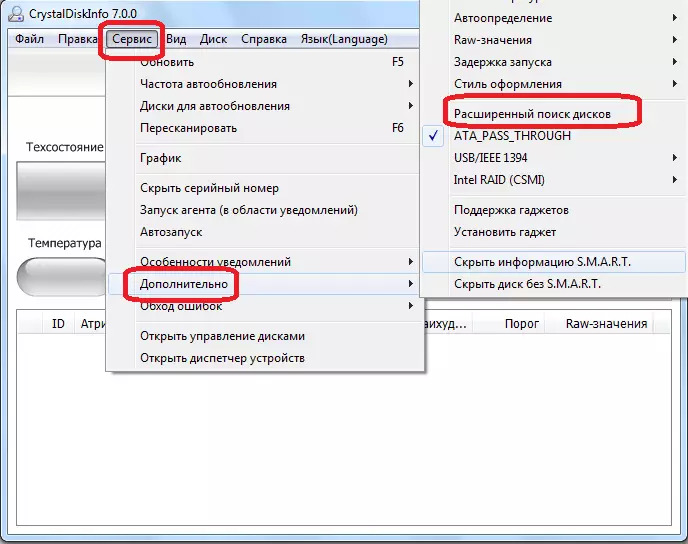
Pagkahuman sa paghimo niini nga pamaagi, ang disk, ingon man usab kasayuran bahin niini, kinahanglan nga makita sa punoan nga bintana sa Program.
Tan-awa ang mga disc
Sa tinuud, ang tanan nga kasayuran bahin sa hard disk diin gi-install ang operating system, gibuksan dayon pagkahuman nagsugod ang programa. Ang eksepsiyon mao ra ang mga kaso nga gihisgutan sa ibabaw. Apan bisan sa kini nga kapilian, igo na ang pagpatuman sa pamaagi alang sa paglansad sa gipalapdan nga pagsiksik sa disc, mao nga sa tanan nga mga mosunud nga programa, gipakita dayon ang kasayuran sa pag-drive.
Gipakita sa programa ang mga teknikal nga kasayuran (Ngalan sa disc, gidaghanon, temperatura, ug uban pa) ug mga datos sa S.A.R. Adunay upat nga kapilian alang sa pagpakita sa mga parameter sa hard disk sa programa sa impormasyon sa Crystal Disk: "Maayong", "atensyon", "dili maayo." Ang matag usa sa kini nga mga kinaiya gipakita pinaagi sa katugbang nga kolor sa indikasyon:
- "Maayo" - asul o berde (depende sa pinili nga pamaagi sa kolor);
- Ang "atensyon" yellow;
- "Daotan" - Pula;
- "Wala mailhi" - grey.
Kini nga mga banabana gipakita sa paryente sa mga indibidwal nga kinaiya sa hard disk ug sa tibuuk nga aparato sa pagtipig sa tibuuk.

Pagsulti sa yano nga mga pulong, kung ang Crystaldiskinfo nagtala sa tanan nga mga elemento sa asul o berde - ang tanan naa sa disk. Kung adunay mga elemento nga gimarkahan nga dilaw, ug, labi pa sa pula, kinahanglan nga seryoso nga maghunahuna bahin sa pag-ayo sa pagmaneho.
Kung gusto nimo nga tan-awon ang kasayuran dili bahin sa System Disk, apan bahin sa ubang mga drive nga konektado sa usa ka computer (lakip ang mga external nga disc), nga kinahanglan nimo nga i-klik ang menu item nga "disk", ug sa lista nga gitan-aw .

Aron matan-aw ang kasayuran sa disk sa graphic nga bersyon, adto sa "serbisyo" nga panguna nga seksyon sa menu, ug dayon pilia ang butang nga "Iskedyul nga nagpakita sa lista.
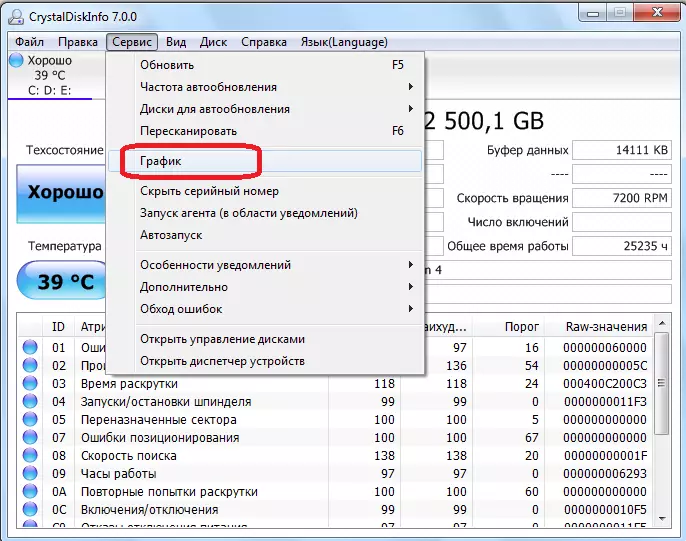
Sa bintana nga nagbukas, posible nga makapili usa ka piho nga kategorya sa datos, ang grapf nga gusto sa tiggamit.
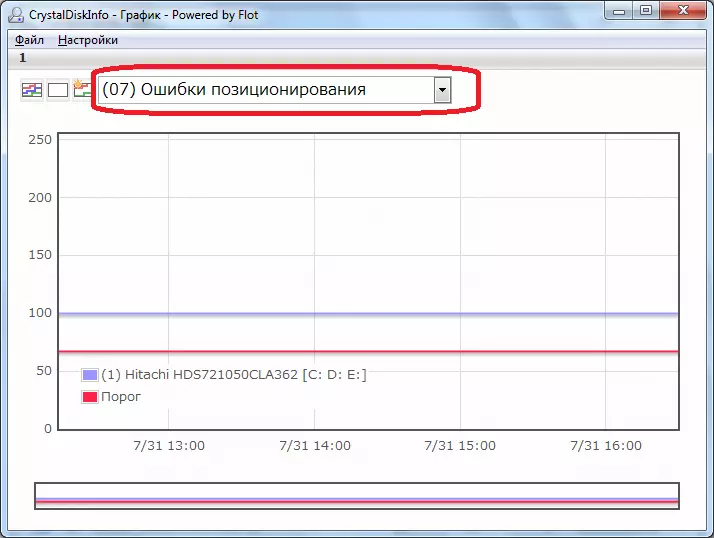
Pagsugod sa ahente
Naghatag usab ang programa sa katakus nga modagan sa sistema sa kaugalingon nga ahente, nga molihok sa tray sa background, kanunay nga pagsubay sa kahimtang sa hard disk, ug ipakita ang mga mensahe kung ang mga problema makita ra. Aron masugdan ang ahente, kinahanglan nimo nga moadto sa seksyon nga "Serbisyo" "ug pilia ang" Start Agent (sa lugar nga gipahibalo) ".

Sa parehas nga seksyon sa menu nga "Serbisyo" pinaagi sa pagpili sa butang nga "autostart", mahimo nimong i-configure ang crystaldiska nga aplikasyon sa paagi nga kini kanunay nga magsugod sa diha nga ang operating system puno.

Pag-usab sa Hard disk
Dugang pa, ang Crystaldiskin nga aplikasyon adunay pipila nga mga kapilian alang sa pag-regulate sa operasyon sa hard disk. Aron magamit kini nga function, pag-usab moadto sa seksyon nga "Serbisyo", pilia ang "advanced" nga butang, ug dayon "APM / APM Management".
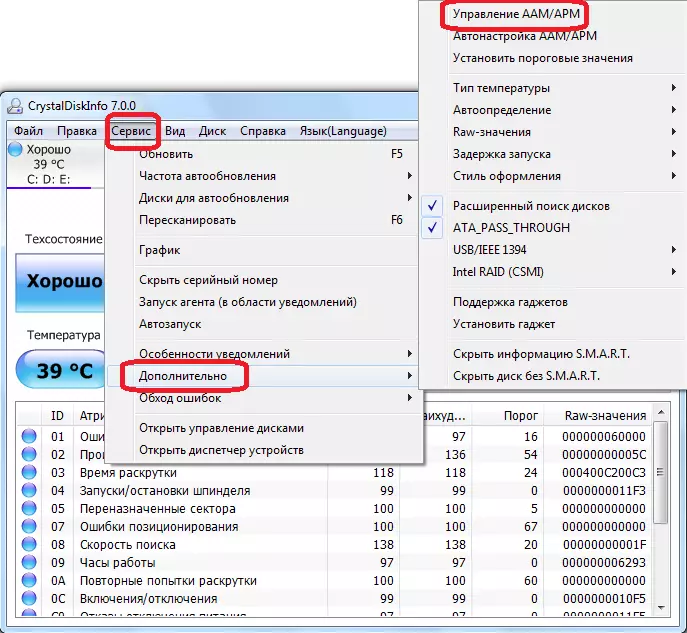
Sa bintana nga nagbukas, makontrol ang tiggamit sa duha nga mga kinaiya sa hard disk - ingay ug suplay sa kuryente, pag-drag sa slider gikan sa usa ka bahin ngadto sa usa ka bahin ngadto sa usa ka bahin ngadto sa usa ka bahin ngadto sa usa ka bahin ngadto sa usa ka bahin ngadto sa usa ka bahin ngadto sa usa ka bahin ngadto sa usa ka bahin ngadto sa usa ka bahin ngadto sa usa ka bahin ngadto sa usa ka bahin ngadto sa usa ka bahin ngadto sa usa ka bahin ngadto sa usa ka bahin ngadto sa usa ka bahin ngadto sa usa ka bahin ngadto sa usa ka bahin ngadto sa usa ka bahin ngadto sa usa ka bahin ngadto sa lain. Ang regulasyon sa suplay sa kuryente sa Winchester labi ka mapuslanon alang sa mga tag-iya sa laptop.

Dugang pa, sa parehas nga subseksyon "kapilian", mahimo nimong pilion ang AM / APM Auto-tuning parameter. Sa kini nga kaso, ang programa mismo ang magtino sa labing kamalaumon nga mga mithi sa kasaba ug suplay sa kuryente.
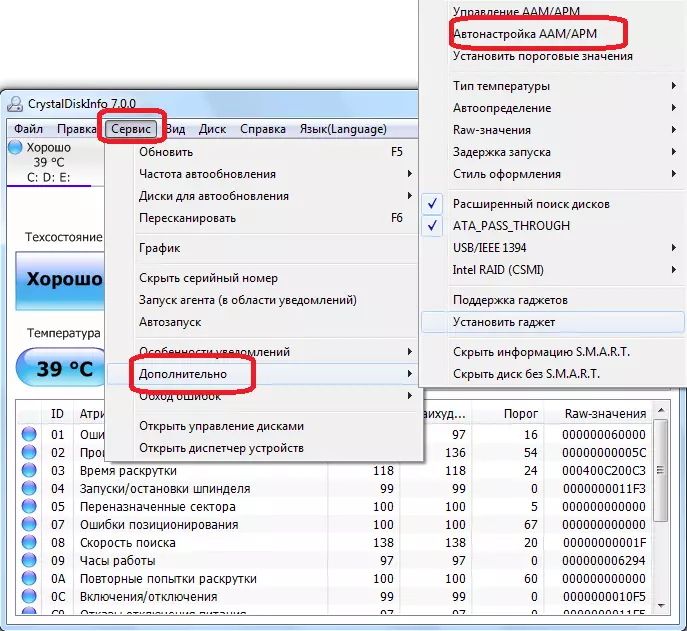
Pag-usab sa Disenyo sa Program
Sa Crystaldiskinfo, mahimo nimong mabag-o ang kolor sa kolor sa kolor. Aron mahimo kini, pagsulod sa tab nga "Tan-awa" nga menu, ug pilia ang bisan unsang tulo nga kapilian sa laraw.

Dugang pa, mahimo ka dayon maglakip, ang gitawag nga "Green" Mode, pag-klik sa butang sa parehas nga ngalan sa menu. Sa kini nga kaso, ang mga timailhan, nga sagad nga nagtrabaho sa mga parameter sa disk ang ipakita sa asul, ingon nga default, ug berde.

Ingon sa nakita naton, bisan sa tanan nga daw naglibog sa Crystaldiska nga interface sa aplikasyon, dili kaayo lisud masabtan ang trabaho niini. Sa bisan unsa nga kaso, paggahin og panahon sa pag-usisa sa mga posibilidad sa programa sa makausa, sa dugang nga komunikasyon sa kini dili ka na adunay mga kalisud.
